电子白板培训讲义
- 格式:doc
- 大小:2.11 MB
- 文档页数:12
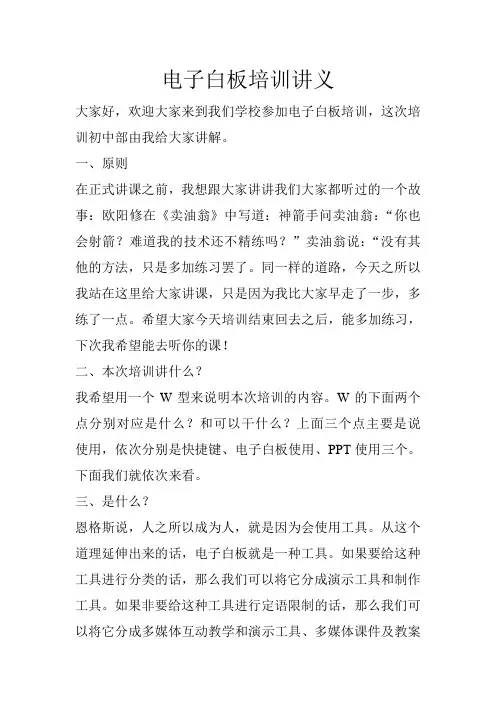
电子白板培训讲义大家好,欢迎大家来到我们学校参加电子白板培训,这次培训初中部由我给大家讲解。
一、原则在正式讲课之前,我想跟大家讲讲我们大家都听过的一个故事:欧阳修在《卖油翁》中写道:神箭手问卖油翁:“你也会射箭?难道我的技术还不精练吗?”卖油翁说:“没有其他的方法,只是多加练习罢了。
同一样的道路,今天之所以我站在这里给大家讲课,只是因为我比大家早走了一步,多练了一点。
希望大家今天培训结束回去之后,能多加练习,下次我希望能去听你的课!二、本次培训讲什么?我希望用一个W型来说明本次培训的内容。
W的下面两个点分别对应是什么?和可以干什么?上面三个点主要是说使用,依次分别是快捷键、电子白板使用、PPT使用三个。
下面我们就依次来看。
三、是什么?恩格斯说,人之所以成为人,就是因为会使用工具。
从这个道理延伸出来的话,电子白板就是一种工具。
如果要给这种工具进行分类的话,那么我们可以将它分成演示工具和制作工具。
如果非要给这种工具进行定语限制的话,那么我们可以将它分成多媒体互动教学和演示工具、多媒体课件及教案制作工具。
请注意我们这里面的几个词:多媒体、互动。
多媒体我们大家都能理解,无非就是声音啊、图片啊、视频啊等等,那么我们就将重点放到互动这个词上。
新课程标准要求:让学生成为课堂上的主体,教师成为引领者。
这是思想观念的改变,同样要改变的就是工具。
PPT与电子白板的最大不同就在这里:PPT的答案都是预设的,都是老师准备好的,而电子白板的答案可以是生成的。
这个我们等会可以通过实例来说明。
四、可以实现的功能1、ppt可以实现的功能,电子白板都可以实现2、PPT不可以实现的功能,电子白板也可以实现,比如:书写、标识、擦除、对象编辑、拖动、放大、拉幕、聚光灯、屏幕录像、回放等等。
五、PPT如何演示1、打开PPT文件并放映2、使用放映工具条进行放映,同时使用左侧的快捷键或者软边条进行控制3、标识、勾画内容可以选择保存与否。
六、多媒体课件制作1、布局认识A、菜单栏、常用工具栏、B、工作区域C、控制栏2、文本输入、3、多媒体素材链接4、对象编辑。
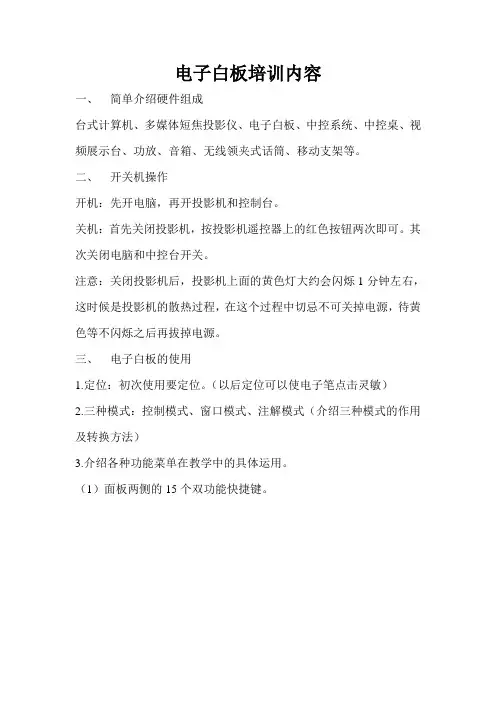
电子白板培训内容一、简单介绍硬件组成台式计算机、多媒体短焦投影仪、电子白板、中控系统、中控桌、视频展示台、功放、音箱、无线领夹式话筒、移动支架等。
二、开关机操作开机:先开电脑,再开投影机和控制台。
关机:首先关闭投影机,按投影机遥控器上的红色按钮两次即可。
其次关闭电脑和中控台开关。
注意:关闭投影机后,投影机上面的黄色灯大约会闪烁1分钟左右,这时候是投影机的散热过程,在这个过程中切忌不可关掉电源,待黄色等不闪烁之后再拔掉电源。
三、电子白板的使用1.定位:初次使用要定位。
(以后定位可以使电子笔点击灵敏)2.三种模式:控制模式、窗口模式、注解模式(介绍三种模式的作用及转换方法)3.介绍各种功能菜单在教学中的具体运用。
(1)面板两侧的15个双功能快捷键。
面板双侧分别提供15个双功能快捷键,在WINDOWS 状态下和白板软件下均可方便快捷的进行功能操作。
白板软件中功能WINDOWS 状态下功能图库页面属性新建页前翻页后翻页书写笔属性选择撤销橡皮切换文本框自定义删除页保存Ctrl+SCTRL+NPageupPagedownDelete手写识别与屏幕键盘关闭程序CTRL+Z透明页2侧双功能板面快捷键(2)里面的各种功能键。
四、 视频展示台的使用 五、 注意事项 1.白板使用注意事项● 不要用油性笔在板面上书写;● 不要用锋利的器物在板面上书写,避免划伤板面,影响美观; ● 不要经常拔插USB 线,避免因松动而引起数据传输有误和供电不足。
2.展示台展示台长时间不不使用时,请拔掉电源插头;工作时灯管会发热,使用和收藏展示台时,请勿触摸灯管;清洁机箱时,请用微湿的软布加柔性的清洁剂;清洁镜头时,请用风枪吹干净或者用干燥的软布,注意不要刮伤镜头;为节约用电,展示台在开机时,臂灯和底灯均处于关闭状态,按“灯光”键即可开启;3.投影机注意正常开关机顺序,严禁带电热插拔;应保持镜头清洁;定期清洁空气过滤器,保证投影机通风顺畅,以避免机器过热;不得使用酒精、稀释剂或其他化学洗涤剂清洁投影机外壳,可用非绵绒干布擦拭外壳;吊顶使用的投影机,要定期请维修公司进行机器内部的清洁;不使用投影机时,请关闭投影机,延长灯泡使用时间。
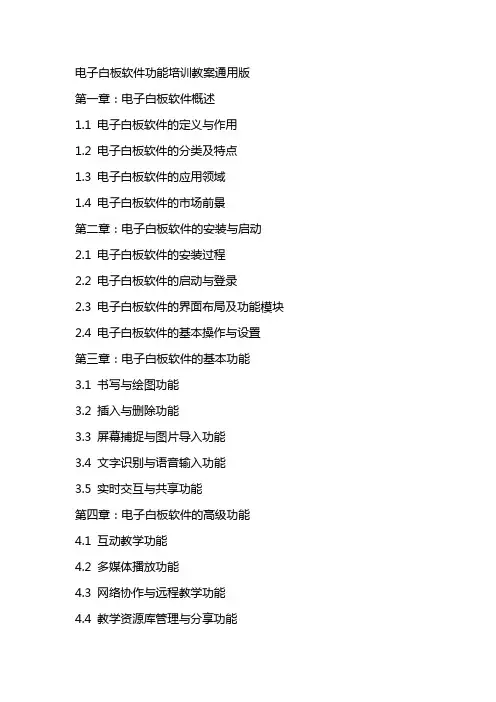
电子白板软件功能培训教案通用版第一章:电子白板软件概述1.1 电子白板软件的定义与作用1.2 电子白板软件的分类及特点1.3 电子白板软件的应用领域1.4 电子白板软件的市场前景第二章:电子白板软件的安装与启动2.1 电子白板软件的安装过程2.2 电子白板软件的启动与登录2.3 电子白板软件的界面布局及功能模块2.4 电子白板软件的基本操作与设置第三章:电子白板软件的基本功能3.1 书写与绘图功能3.2 插入与删除功能3.3 屏幕捕捉与图片导入功能3.4 文字识别与语音输入功能3.5 实时交互与共享功能第四章:电子白板软件的高级功能4.1 互动教学功能4.2 多媒体播放功能4.3 网络协作与远程教学功能4.4 教学资源库管理与分享功能4.5 定制与优化教学方案功能第五章:电子白板软件的实用技巧与应用案例5.1 电子白板在课堂讲授中的应用案例5.2 电子白板在学生自学中的应用案例5.3 电子白板在远程教育中的应用案例5.4 电子白板在企业培训中的应用案例5.5 电子白板在其他领域的应用案例第六章:电子白板软件的互动教学功能深入挖掘6.1 互动游戏设计6.2 课堂讨论与投票6.3 学生演示与反馈6.4 小组合作与竞争6.5 教学活动案例分析第七章:多媒体教学资源的整合与创新7.1 视频、音频资源的导入与编辑7.2 动画与图表的创建与使用7.3 虚拟实验与模拟软件的应用7.4 互动式课件设计与制作7.5 教学资源整合案例分享第八章:网络协作与远程教学功能的实践应用8.1 实时在线互动教学8.2 班级群组与管理8.3 资源共享与传输8.4 视频会议与远程监控8.5 远程教学成功案例分析第九章:电子白板软件在企业培训中的应用9.1 企业内部培训课程设计9.2 在线员工手册与知识库9.3 互动式培训与考核9.4 企业内部分享与协作9.5 企业培训案例分析与讨论第十章:电子白板软件的维护与故障排除10.1 软件更新与升级10.2 硬件设备检查与维护10.3 常见故障现象与解决方法10.4 数据备份与恢复10.5 求助与技术支持资源第十一章:电子白板软件的安全性与隐私保护11.1 软件的安全特性11.2 用户隐私保护措施11.3 数据加密与安全传输11.4 用户权限与管理11.5 安全使用案例分享第十二章:电子白板软件的兼容性与集成12.1 软件的兼容性介绍12.2 与教育平台集成12.3 与办公自动化系统集成12.4 与学习管理系统(LMS)集成12.5 集成案例分析与讨论第十三章:电子白板软件的评估与反馈13.1 教学效果评估方法13.2 学生反馈收集与分析13.3 教师使用体验调查13.4 评估工具与指标13.5 评估案例分享与讨论第十四章:电子白板软件的未来发展趋势14.1 技术创新趋势14.2 教育信息化发展趋势14.3 个性化教学与智能辅助14.4 跨界融合与创新应用14.5 未来发展趋势探讨与预测第十五章:综合实战演练与考核15.1 实战演练任务分配15.2 个人与团队任务完成情况评估15.3 实战演练问题与解决方案15.4 考核方式与评分标准15.5 优秀学员案例分享与表彰重点和难点解析本文主要介绍了电子白板软件的功能培训教案通用版,涵盖了电子白板软件的概述、安装与启动、基本功能、高级功能、实用技巧与应用案例等内容。

交互式电子白板使用说明IPBOARD——交互式电子白板是传统黑板教学与现代信息化教学完美结合的产物,它具有正常黑板尺寸,在计算机软硬件支持下工作的多媒体操作平台,它是传统教学方式与现代信息技术的完美结合。
交互式电子白板的出现,是对沿袭已久的黑板+粉笔+板擦“三位一体”的教学模式的一场革命性突破,顺应了信息化发展的趋势。
通过与投影机、计算机的配合使用,交互式电子白板可以成为大型的触摸屏,可以用电子笔代替鼠标在白板上随意操作电脑。
第一部分电子白板使用功能一方面,在交互式白板上能如同在黑板上一般自由书写、绘制各种几何图形,另一方面,教师还能延续黑板环境下“边走、边讲、边写”的习惯,在交互白板上操作多媒体课件,远距离操控电脑等。
此外,在交互白板上书写的任何文字、图形、和插入任何图片、视频、课件都可以保存成Powerpoint、Word等格式。
内嵌的资源平台能使教师更方便的利用各种多媒体教学资源进行授课、备课。
具体功能如下:1、书写和操控电脑功能IPBOARD专用电子笔可以直接在交互白板上写和画,书写的内容在电脑上同步显示,使用IPBOARD专用电子笔在白板上书写的文字内容由软件识别为标准体,电脑上的一切操作均可以在交互白板上实现。
2、文档操作可直接打开Office文档及PDF文档,可对文档直接进行注解和修改,并可保存为原来的格式或btx格式。
3、对象编辑可以对每一个对象进行后编辑,包括复制、粘贴、删除、组合、锁定、图层、调整、平移、缩放、旋转等。
4、多功能擦除多种擦除方式,使教师板书更自由轻松。
5、回放功能所有书写和标注的过程可自动纪录、回放、存储、打印和发送邮件。
6、屏幕幕布实现上下左右拉幕、对屏幕上的内容进行遮蔽,留出有针对性的信息供演示。
7、放大镜可以随意将选定区域进行放大,对重点看的更清楚。
8、探照灯对需要突出的内容做重点显示,同时屏蔽其它内容。
9、多媒体功能对教学过程进行录音、录屏,可完整地保存教学过程,自动生成演示AVI文件。
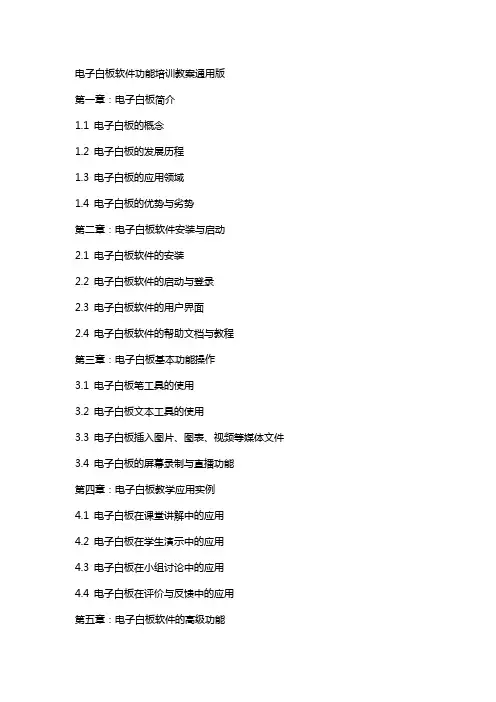
电子白板软件功能培训教案通用版第一章:电子白板简介1.1 电子白板的概念1.2 电子白板的发展历程1.3 电子白板的应用领域1.4 电子白板的优势与劣势第二章:电子白板软件安装与启动2.1 电子白板软件的安装2.2 电子白板软件的启动与登录2.3 电子白板软件的用户界面2.4 电子白板软件的帮助文档与教程第三章:电子白板基本功能操作3.1 电子白板笔工具的使用3.2 电子白板文本工具的使用3.3 电子白板插入图片、图表、视频等媒体文件3.4 电子白板的屏幕录制与直播功能第四章:电子白板教学应用实例4.1 电子白板在课堂讲解中的应用4.2 电子白板在学生演示中的应用4.3 电子白板在小组讨论中的应用4.4 电子白板在评价与反馈中的应用第五章:电子白板软件的高级功能5.1 电子白板的手写识别与文字转换功能5.2 电子白板的远程控制与协作功能5.3 电子白板的自定义模板与主题功能5.4 电子白板的备份与恢复功能第六章:电子白板软件的安全与维护6.1 电子白板软件的安全设置6.2 保护电子白板设备不受病毒侵害6.3 定期更新电子白板软件与驱动程序6.4 电子白板设备的物理维护与保养第七章:电子白板软件的互动教学策略7.1 利用电子白板开展课堂互动游戏7.2 利用电子白板进行分组讨论与协作学习7.3 利用电子白板进行在线调研与数据分析7.4 利用电子白板进行跨校交流与合作项目第八章:电子白板软件在特殊教育中的应用8.1 利用电子白板辅助特殊教育学生学习8.2 电子白板在语言障碍教学中的应用8.3 电子白板在视觉障碍教学中的应用8.4 电子白板在听觉障碍教学中的应用第九章:电子白板软件在家庭教育中的应用9.1 电子白板在家庭教育中的优势9.2 利用电子白板进行家庭教育资源分享9.3 家长如何利用电子白板参与孩子学习9.4 电子白板在家庭教育中的案例分享第十章:电子白板软件的未来发展趋势10.1 技术与电子白板的结合10.2 虚拟现实技术与电子白板的结合10.3 云技术与电子白板的结合10.4 电子白板在教育领域的创新应用前景重点和难点解析一、电子白板的概念与发展难点解析:理解电子白板的发展历程及其对教育领域的影响。
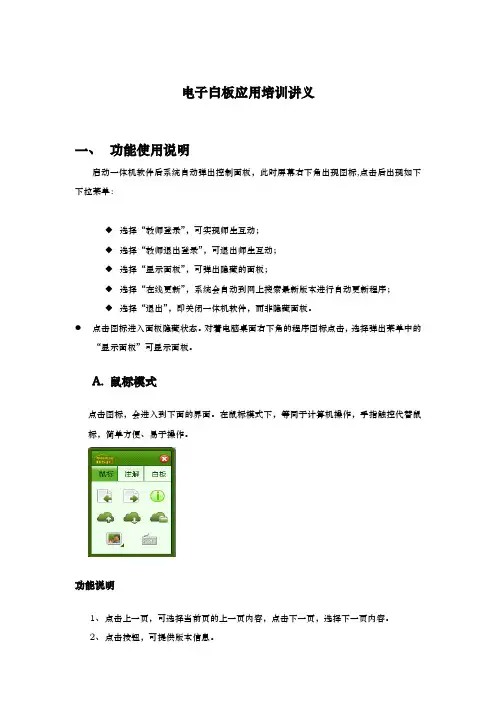
电子白板应用培训讲义一、功能使用说明启动一体机软件后系统自动弹出控制面板,此时屏幕右下角出现图标,点击后出现如下下拉菜单:◆选择“教师登录”,可实现师生互动;◆选择“教师退出登录”,可退出师生互动;◆选择“显示面板”,可弹出隐藏的面板;◆选择“在线更新”,系统会自动到网上搜索最新版本进行自动更新程序;◆选择“退出”,即关闭一体机软件,而非隐藏面板。
点击图标进入面板隐藏状态。
对着电脑桌面右下角的程序图标点击,选择弹出菜单中的“显示面板”可显示面板。
A.鼠标模式点击图标,会进入到下面的界面。
在鼠标模式下,等同于计算机操作,手指触控代替鼠标,简单方便、易于操作。
功能说明1、点击上一页,可选择当前页的上一页内容,点击下一页,选择下一页内容。
3、点击可以进行云上操作,并且可以把操作的内容录下来,再点击一次,可以停止录制,同时上传到教育云上4、点击可以直接打开教育云中的空中课堂5、点击可以直接打开教育云中的备课6、“师生互动”,可实现学生与老师的交互(注解模式中详细介绍)7、“软键盘”,开启后可在该模式下对当前界面进行替代硬件键盘的输入操作。
B.注解模式:点击图标,进入注解模式。
在注解模式下,使用者可以新建页进行绘画编辑,也可在一体机屏幕界面上随意书写。
功能说明(一)输入功能的使用点击“输入”图标,会出现以下几种输入功能【铅笔】点击铅笔图标,即可获得经过手轨迹的线条,手抬起时结束输入。
【毛笔】点击毛笔图标,在该模式下进行文字输入,显示出的字体为书法形式,手抬起时结束输入。
【荧光笔】点击荧光笔图标,即获得经过手轨迹的线条,手抬起时结束。
调节界面的滚动条,可以对荧光笔颜色的透明度进行调节。
【排笔/钢笔】点击此图标出现下拉菜单,包括排笔和钢笔。
如下图:该模式下:1.点击排笔,进行文字输入,显示出的字体为书法形式,手抬起时结束输入。
2.点击钢笔,进行文字输入,显示出的字体也为书法形式,手抬起时结束输入。
【喷涂/喷桶】点击图标出现下拉菜单,包括喷涂和喷桶。

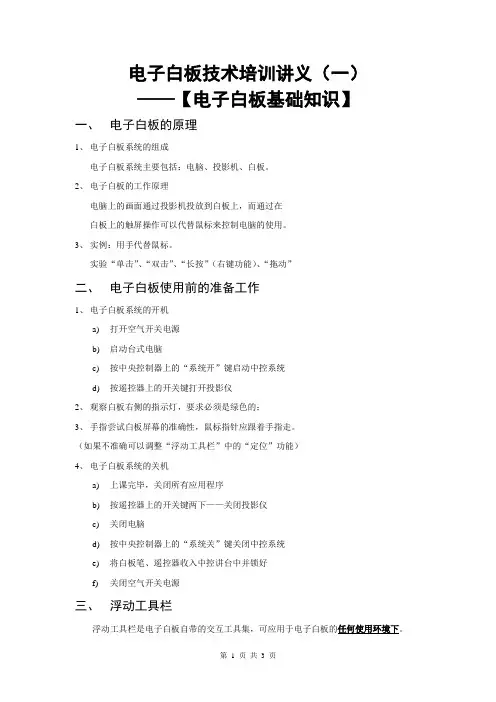
电子白板技术培训讲义(一)——【电子白板基础知识】一、电子白板的原理1、电子白板系统的组成电子白板系统主要包括:电脑、投影机、白板。
2、电子白板的工作原理电脑上的画面通过投影机投放到白板上,而通过在白板上的触屏操作可以代替鼠标来控制电脑的使用。
3、实例:用手代替鼠标。
实验“单击”、“双击”、“长按”(右键功能)、“拖动”二、电子白板使用前的准备工作1、电子白板系统的开机a)打开空气开关电源b)启动台式电脑c)按中央控制器上的“系统开”键启动中控系统d)按遥控器上的开关键打开投影仪2、观察白板右侧的指示灯,要求必须是绿色的;3、手指尝试白板屏幕的准确性,鼠标指针应跟着手指走。
(如果不准确可以调整“浮动工具栏”中的“定位”功能)4、电子白板系统的关机a)上课完毕,关闭所有应用程序b)按遥控器上的开关键两下——关闭投影仪c)关闭电脑d)按中央控制器上的“系统关”键关闭中控系统e)将白板笔、遥控器收入中控讲台中并锁好f)关闭空气开关电源三、浮动工具栏浮动工具栏是电子白板自带的交互工具集,可应用于电子白板的任何使用环境下。
1.浮动工具栏的打开、展开、缩小、移动。
【浮动工具栏的打开】“开始”菜单—>“程序”—>“SMART Technologies”—>“SMART Board工具2011”【浮动工具栏的展开、缩小】点击“浮动工具栏”右侧的“双箭头”工具【浮动工具栏的移动】按住“浮动工具栏”右侧的“12触点”位置拖动即可2.在电子白板上写字的两种方法浮动工具栏中的“笔”工具和工具盒中的白板笔3.擦除电子白板上文字的两种方法浮动工具栏中的“橡皮擦”工具和工具盒中的板擦4.清除屏幕的两种方法白板上书写的内容很多的时候,一次性清除屏幕内容的方法如下:(1)使用屏幕右上角的“清除”按钮(2)使用“浮动工具栏”中的“选择”工具,单击屏幕,在弹出的菜单中选择“清除墨水”5.保存屏幕内容的两种方法(1)使用屏幕右上角的“屏幕捕获”按钮(2)使用“浮动工具栏”中的“选择”工具,单击屏幕,在弹出的菜单中选择“保存墨水”。
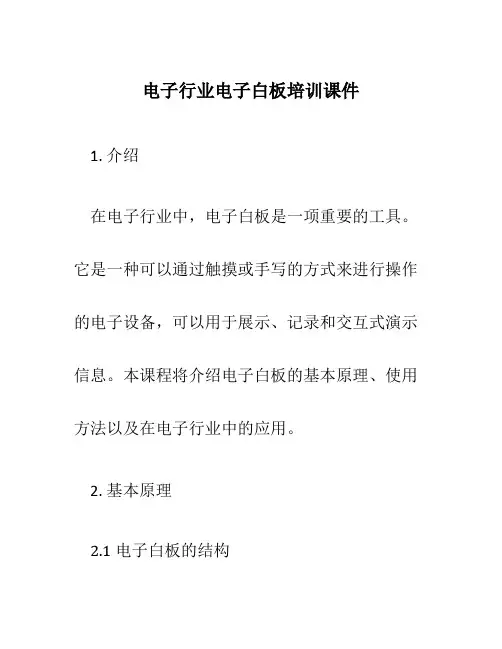
电子行业电子白板培训课件1. 介绍在电子行业中,电子白板是一项重要的工具。
它是一种可以通过触摸或手写的方式来进行操作的电子设备,可以用于展示、记录和交互式演示信息。
本课程将介绍电子白板的基本原理、使用方法以及在电子行业中的应用。
2. 基本原理2.1 电子白板的结构电子白板通常由显示屏、触摸板、控制系统、连接接口等组件组成。
其中,显示屏是主要的投影和显示介质,触摸板负责接收用户的输入,控制系统则用来处理用户的输入并控制显示屏的显示。
连接接口可以将电子白板与其他设备(如计算机、投影仪等)进行连接。
2.2 电子白板的工作原理电子白板通过触摸板接收用户的输入,将用户的手势转化为电信号,并传递给控制系统。
控制系统根据接收到的信号来进行相应的处理,在显示屏上显示出相应的内容。
用户可以通过触摸屏幕进行各种操作,如书写、标记、擦除等。
3. 使用方法3.1 电子白板的开启和关闭在使用电子白板之前,首先需要将电子白板设备开启。
通常,电子白板设备上有一个开关按钮,按下该按钮即可开启电子白板。
关闭电子白板时,同样按下开关按钮即可。
3.2 书写和标记在使用电子白板时,用户可以使用特制的电子笔或触摸屏幕进行书写和标记。
用户可以选择不同的颜色和粗细来书写或标记。
同时,电子白板还支持橡皮擦功能,可以擦除不需要的内容,方便用户进行修改和编辑。
3.3 图片和文档的导入电子白板还支持导入图片和文档,在电子白板上进行展示和操作。
用户可以通过连接接口将计算机或其他设备与电子白板连接,然后将需要展示的图片或文档导入到电子白板中。
导入后,用户可以进行缩放、旋转、移动等操作,以便更好地展示和演示。
3.4 文档的保存和分享在使用电子白板进行教学或会议演示时,用户可以将所创作的内容保存下来,以便以后进行复习或分享。
通常,电子白板设备上会有保存按钮,按下该按钮即可将当前内容保存为电子文档。
保存后的电子文档可以通过网络或存储设备进行传输和分享。
4. 在电子行业中的应用4.1 在教育领域中的应用电子白板在教育领域中得到了广泛的应用。
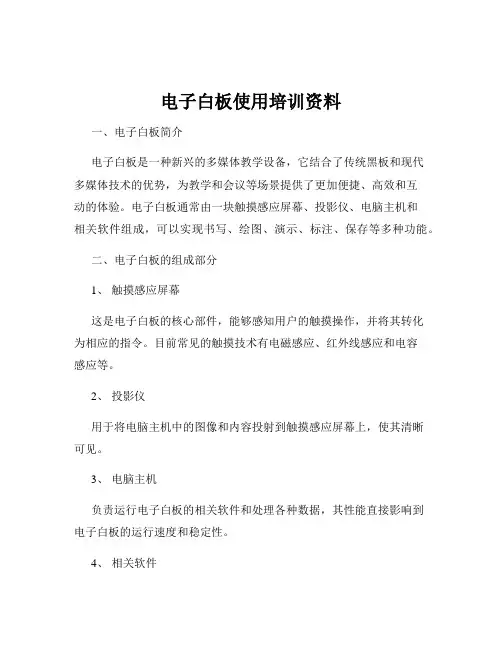
电子白板使用培训资料一、电子白板简介电子白板是一种新兴的多媒体教学设备,它结合了传统黑板和现代多媒体技术的优势,为教学和会议等场景提供了更加便捷、高效和互动的体验。
电子白板通常由一块触摸感应屏幕、投影仪、电脑主机和相关软件组成,可以实现书写、绘图、演示、标注、保存等多种功能。
二、电子白板的组成部分1、触摸感应屏幕这是电子白板的核心部件,能够感知用户的触摸操作,并将其转化为相应的指令。
目前常见的触摸技术有电磁感应、红外线感应和电容感应等。
2、投影仪用于将电脑主机中的图像和内容投射到触摸感应屏幕上,使其清晰可见。
3、电脑主机负责运行电子白板的相关软件和处理各种数据,其性能直接影响到电子白板的运行速度和稳定性。
4、相关软件包括白板驱动程序、教学软件、绘图工具等,为用户提供丰富的功能和操作选项。
三、电子白板的安装与连接1、选择合适的安装位置电子白板应安装在光线充足、无直射阳光的地方,同时要保证投影画面能够完整覆盖白板区域。
2、安装投影仪根据投影仪的类型和安装说明,将其固定在合适的位置,并调整好投影角度和焦距。
3、连接电脑主机使用数据线将电脑主机与电子白板和投影仪连接起来,确保连接牢固。
4、安装驱动程序和软件在电脑主机上安装电子白板的驱动程序和相关软件,并按照提示进行设置和校准。
四、电子白板的基本操作1、书写与绘图使用专用的电子笔或手指在触摸感应屏幕上进行书写和绘图,可以选择不同的颜色、粗细和字体。
2、擦除通过电子白板上的擦除工具或快捷键,轻松擦除不需要的内容。
3、页面切换可以新建、删除和切换不同的页面,方便组织和展示教学内容。
4、缩放与移动对图像、文本等内容进行缩放和移动操作,以适应不同的展示需求。
5、标注与注释在演示文稿、图片等上面进行标注和注释,突出重点和关键信息。
五、电子白板的教学应用1、课堂教学教师可以利用电子白板展示课件、播放视频、进行互动教学,提高学生的参与度和学习效果。
2、远程教学通过网络连接,实现远程教学和在线互动,打破时间和空间的限制。

电子白板培训演示课件汇报人:2023-12-11•电子白板简介•电子白板操作指南•电子白板的教学应用目录•电子白板的维护与保养•电子白板的未来发展趋势•电子白板培训演示课件制作技巧01电子白板简介第一代电子白板第二代电子白板第三代电子白板第四代电子白板电子白板的发展历程01020304投影膜+普通白板,功能单一,操作繁琐。
投影膜+电磁感应笔,手写识别率低,无法实现鼠标操作。
红外线感应技术,手写识别率较高,但仍无法实现鼠标操作。
电磁感应技术,手写识别率较高,支持鼠标操作。
价格较低,但手写识别率一般,适合教学和会议使用。
红外线电子白板手写识别率较高,支持鼠标操作,适合教学、会议和商务展示。
电磁感应电子白板手写识别率较高,支持鼠标操作,适合教学、会议和商务展示。
压感电子白板手写识别率较高,支持鼠标操作,适合教学、会议和商务展示。
光学影像电子白板电子白板的分类及特点电子白板的应用范围教师利用电子白板进行授课、备课、批改作业等教学活动。
商务人士利用电子白板进行会议、培训、谈判等商务活动。
政府机构利用电子白板进行政策宣传、信息公开等政务活动。
个人用户利用电子白板进行学习、工作、娱乐等活动。
教育领域商务领域政府领域个人领域02电子白板操作指南确保设备正确连接并按照启动顺序开机。
设备连接与启动介绍电子白板的主界面和各功能区域。
界面布局如放大、缩小、拖动、批注等。
常用操作如笔、橡皮擦、形状等。
基础工具如何导入图片、文字、视频等并进行编辑。
导入与编辑云端同步自定义设置网络课堂介绍如何将内容同步到云端,实现多设备共享。
如设置背景、主题、字体等。
如何进行在线教学,互动讨论等。
Mac系统如Command+C、Command+V、Command+Z等。
电子白板专用快捷键如放大/缩小、拖动、切换工具等。
Windows系统如Ctrl+C、Ctrl+V、Ctrl+Z等。
电子白板的常用快捷键03电子白板的教学应用电子白板允许教师与学生在白板上进行互动,使得学生更积极地参与到课堂中,提高学生的学习兴趣。
目录1电子白板使用前准备工作 (2)1.1检查服务 (2)1.2定位 (2)1.3启动软件 (2)2软件概览 (3)2.1备课模式 (3)2.2授课模式 (3)3授课模式 (4)3.1功能选项卡 (4)3.1.1主选项卡 (4)3.1.2页面选项卡 (5)3.1.3工具选项卡 (6)3.1.4学科选项卡 (7)电子白板培训内容1电子白板使用前准备工作1.1检查服务1.2定位通常采用9点定位法,前九点对白板定位,后四点对快捷菜单定位。
定位方法:在服务上点击“定位”按钮,如下图1-1右键点击服务后显示的菜单。
1.3启动软件用户可以通过以下的三种方法启动白板软件:操作系统中白板软件的快捷方式。
点击白板上任意一个快捷键。
“绿灯”表示设备连接正常。
图1-1右键点击服务后显示的菜单“红灯”表示设备与电脑未连接或者连接中断。
在“程序”菜单中,找到白板软件点击打开。
2软件概览电子白板软件提供了备课与授课两种操作模式。
备课模式用于制作课件,授课模式用于讲解课件。
2.1备课模式备课模式类似于 WINDOWS 操作模式,用户可以从菜单栏与工具栏中选择命令来进行软件操作。
当用户未连接设备时,写区域会出现水印,水印不影响用户的正常使用。
用户通常在备课模式下制作课件。
2.2授课模式在备课模式下点击“放映”按钮便进入到授课模式。
授课模式下,书写区域被最大化,方便用户使用。
授课模式通常用于讲解课件。
授课模式圆盘工具栏如图2-1授课模式圆盘工具栏所示。
图2-1授课模式圆盘工具栏最小化工具栏鼠标按钮最小化退出授课3授课模式3.1功能选项卡3.1.1主选项卡主选项卡包括了选择、删除、撤销、上一页、下一页、智能笔、硬笔、笔色、粗细、填充10个功能。
如图3-1圆盘工具栏主选项卡所示。
图3-1圆盘工具栏主选项卡3.1.2页面选项卡页面选项卡包括了新建白板页、新建屏幕页、屏幕批注、漫游、页面回放、清页、删除页面、放大、缩小9个功能。
如图3-2圆盘工具栏页面选项卡所示。
电子白板培训演示课件汇报人:日期:•电子白板概述•电子白板基本操作与功能•电子白板教学应用案例展示目录•电子白板使用技巧与注意事项•未来发展趋势预测与展望01电子白板概述电子白板是一种集成了计算机、投影仪、触摸屏等设备的交互式多媒体教学工具,可以实现实时互动、演示、编辑等功能。
定义电子白板具有直观、互动、高效、灵活等特点,可以提供多种笔迹、颜色、粗细等选项,方便用户进行标注和编辑。
特点定义与特点电子白板从早期的黑白屏到彩色屏,再到现在的智能交互式电子白板,经历了不断的技术创新和升级。
目前,电子白板已经广泛应用于教育、培训、会议等领域,成为现代化教学和办公的重要工具之一。
发展历程与现状现状发展历程电子白板在教育领域的应用非常广泛,可以用于课堂教学、远程教育、互动教学等场景,提高教学效果和学生学习兴趣。
教育领域电子白板在培训领域的应用也非常普遍,可以用于企业内训、公开课、研讨会等场景,提供更加直观、互动的培训体验。
培训领域电子白板在会议领域的应用也越来越普及,可以用于会议演示、讨论、记录等场景,提高会议效率和质量。
会议领域除了以上几个领域,电子白板还可以应用于医疗、金融、设计等领域,提供更加高效、便捷的工作体验。
其他领域电子白板的应用领域02电子白板基本操作与功能电子白板的界面通常包括主工作区、工具栏、菜单栏、状态栏等部分。
界面布局通过鼠标、触摸屏或专用笔进行操作,如点击、拖动、书写等。
操作方式界面布局与操作方式常用功能介绍使用专用笔或手指在电子白板上进行书写或标注。
擦除电子白板上的内容,包括文字、图片、标注等。
对电子白板上的内容进行放大或缩小,以便更好地观察和展示。
对电子白板上的内容进行批注,以便强调或解释重点。
书写功能擦除功能放大与缩小功能批注功能多媒体导入互动教学网络会议云存储与分享高级功能应用01020304将图片、音频、视频等多媒体文件导入电子白板,进行展示和编辑。
通过电子白板实现师生互动,提高教学效果。
交互式电子白板使用培训讲义北河镇中心小学一、电子白板的优缺点1、优点:电子白板是一种优良的展演示辅助工具。
教师能在教学过程中直接透过白板的笔在白板上直接进行操控、书写、或运用其他软件。
从而减少课堂上因转换界面或软件的真空期及促进学习过程的连贯性。
互动电子白板也是一种色彩化、形象化的学习工具。
教师在课堂教学上将有关的学习重点或要学生留意的地方,透过白板笔把相关的资料以特别的颜色或图形实时标示。
2、缺点:凡事都是相对的.有好必有坏,有圆必有缺.电子白板也是如此。
(1).缺乏动感.相对于PPT课件来说,电子白板没有文字和图片那咱显现的动画效果.不要小看这一个小小地动画,在某些地方就是画龙点睛的作用.(2).缺乏音效.人是靠听与看,看不到.但总能听到吧.遗憾的是电子白板课件没有这种隐藏背景音乐的功能.(3).在PPT中能将任意一张幻灯片进行超链接,进入到其他页面的教学内容中,而白板这里虽然也能进行文字或图片的超链接,但其形式是在新窗口中弹出的,这样大大影响了页面的整体性,缺乏了一些美观。
二、HiteBoard软件工具栏功能说明1.开始菜单:提供新建、保存、打印、用户切换等功能。
2.界面切换实现从白板界面到电脑桌面状态的循环转换3.屏幕批注按钮----透明页,在该状态窗口下,可以实现书写批注与电脑操作(例如:打开电脑文件并批注,上网并书写,播放PPT并批注)的同时进行,实现人,电脑,白板三者的无缝结合4.新建页面按钮可新建屏幕批注页、黑板页、白板页、蓝板页、背景页等页面及删除当前页;5. 页面删除按钮删除当前书写页面;6.页面漫游,软件漫游功能,与手动漫游(三个以上的手指进行漫游)的功能相同7.前一页/后一页前后书写页面的切换8.放大镜/缩小镜9.笔工具:硬笔,书写笔迹粗细一致软笔,模仿毛笔功能,体现笔峰笔润激光笔,具有批注功能,其笔迹是闪烁的,前一个笔迹随笔的移动而消失,始终只体现一个重点;荧光笔,进行多个重点的批注,荧光笔的笔迹不会遮住所批注的字体智能笔,识别手画的图形,如:圆,矩形,线条,单/双箭头,圆弧。
普罗米休斯交互式电子白板培训讲义目录基础培训内容一、硬件基础 1 (一)启动投影仪、计算机 1 (二)白板软件的安装 1 (三)白板的连接 5 (四)白板的校准 5 (五)笔的使用 5 二、软件基础 6 (一)软件启动 6 (二)界面介绍 61、浏览器 62、工具栏 7三、基础应用 8 (一) PPT的导入 8 (二)资源调用 91、现有资源 92、资源库 93、互联网资源 94、Promethean Planet现成课件及资源包 95、多媒体资源 9 (三)翻页效果 9 四、课件制作 9 (一)文本编辑 9 (二)页面编辑 10 (三)对象操作 10 (四)常用操作 111、插入媒体 11(1)插入视频 11 (2)插入音频 11(3)插入图片 11 (4)插入FLASH 112、制作链接 113、书写绘图 124、幕布效果 125、聚焦效果 126、截图 12五、PPT直接标注 13拓展培训内容1、容器 142、限制器 153、显示隐藏功能 174、拖动副本功能 185、后置图片效果 18基础培训内容一、硬件基础(一)启动投影仪、计算机(二)白板软件的安装鼠标左键双击安装程序中的,在弹出的页面中点击下一步选择“我接受许可证协议中的条款”,点击“下一步”由此将程序安装在D盘中,点击“确定”,“下一步”同样,在弹出的页面中单击“浏览”,将路径中的“C”选中,改成“D”,点击“确定”,“下一步”点击“开始”,开始自动安装,安装结束后点击“完成”。
鼠标左键双击桌面白板图标,在弹出的页面中填入用户名(随便填写),单位(随便填写),序列号(见安装包)。
勾选“我接受许可证协议中的条款”,点击“确定”。
在弹出的页面中勾选“其他应用程序”,点击“继续”,至此完成了白板软件的安装。
(三)白板的连接接通电子白板电源,将白板的连接线插入电脑USB接口(四)白板的校准方法 1:将 ActivPen 移动到 ActivBoard 左上角的校准灯下几秒钟;按照屏幕提示进行操作。
IQBoard交互式电子白板培训讲义锐达互动科技股份有限公司2013.5目录第1章概述 (3)1.1 互动电子白板简介 (3)1.2 交互式电子白板的安装 (4)1.3 IQBoard互动电子白板调试和定位 (8)第2章 IQBoard软件的使用 (10)备课工具 (10)2.1 软件界面和布局 (10)2.2 页面和文件管理 (13)2.3 对象操作 (15)2.4 图片、视频导入导出功能 (16)2.5 文本输入 (16)2.6 超链接 (17)2.7资源管理 (18)授课工具 (22)2.8 演示工具 (22)2.9 两种工作模式 (24)2.10日常维护 (27)2.11联系我们 (27)第1章概述1.1 互动电子白板简介1.1.1 概念交互式电子白板可以与电脑进行信息通讯,将电子白板连接到PC,并利用投影机将PC上的内容投影到电子白板屏幕上,在专门的应用程序的支持下,可以构造一个大屏幕、交互式的协作会议或教学环境。
1.1.2 系统组成交互式电子白板系统是有电子白板、投影机、计算机和感应笔(手指或者专用笔)组成,如图示:交互式电子白板系统图1.2 交互式电子白板的安装1.2.1 硬件安装(1)、安装方式:交互式电子白板的安装方式一共有四种:一是壁挂,直接固定在墙壁上;二是安装在移动支架上;三是滑道式安装;四是复合式安装。
(2)、系统链接:用USB连接线连接好电子白板和计算机,方形的一端USB接口与电子白板连接,扁形的USB接口与计算机的USB插口连接;VGA分配器的两个输出端分别插计算机显示器的VGA输入口和投影机的VGA输入口。
1.2.2 软件安装将电子白板安装光盘放入计算机光驱,光盘中放有与IQboard电子白板相配套的驱动和不同工作原理都可以通用的IQboard电子白板软件驱动:软件:(图一)(图二)IQBoard电子白板的软件(上图一),同时配套的是资源库安装)(上图二)。
安装步骤:★安装驱动程序IQBoard Driver(不同的电子白板配套不同的驱动)运行光盘中 [IQBoard ET & PS Drivers]程序,按照提示安装驱动,此时计算机会自动找到一个新的硬件并完成驱动的安装。
高邮经济开发区实验小学交互式电子白板培训讲义主讲人:赵丛明培训时间:2013年7月5日培训一、二部分2013年8月2日培训三、四、五部分目录一、软硬件准备 (3)1.1交互式白板工作原理图 (3)1.2交互式白板驱动安装——使用白板及制作课件的前提条件 (3)1.3交互式白板定位 (4)二、快捷键 (4)2.1快捷键1组-板面快捷键 (4)2.2快捷键2组-浮动工具栏 (7)三、原有教学资源应用----PPT、WORD、FLASH等 (8)3.1原有教学资源应用----PPT课件 (8)3.2原有教学资源应用----WORD文档 (9)3.3原有教学资源应用----FLASH课件 (9)四、黑板级应用 (9)4.1黑板级应用 (9)五、电子白板日常维护 (12)一、软硬件准备1.1交互式白板工作原理图白板通过USB线与计算机相连,连接正常时,控制信号通过该USB线进行互相传递,实现白板与计算机的互动。
图1.1.1【注】白板板面上蓝色边框是有效投影区域,请自行调整投影机,以保证画面投影在此范围内,否则会影响操作准确率。
1.2交互式白板驱动安装——使用白板及制作课件的前提条件双击产品光盘中的图标,按提示进行安装,任意一台计算机都可安装驱动程序。
整个安装过程无需输入序列号等复杂步骤,只需点击“下一步”、“同意许可协议”等按钮即可。
在初次安装本产品软件时,如果你未安装过Microsoft .net Framework组件,系统将提示您安装,您点击同意、确定等,即可进入下一步安装。
安装成功后,重启电脑即可启动电子白板程序(Traceboard 工具)。
TRACEBoard 工具启动后在桌面右下角的任务栏里会出现图标。
【注】白板驱动程序安装前时,不要使用USB数据线连接白板,同时尽量将杀毒软件退出,以保证白板驱动安装完整,软件才能够运行正常。
1.3交互式白板定位定位目的:让电子笔精确的控制计算机。
如图1.3.1定位情况:●第一次安装驱动并连接白板时。
●投影在白板上的区域发生改变后。
●计算机分辨率改变后。
如800×600改为1024×768。
图1.3.1●笔尖跟鼠标偏离太大。
定位方式:点击桌面右下角图标,选择“定位”→“数码互动白板定位”。
【注】握笔方式如同握钢笔书写,将电子笔尽量垂直于板面。
笔的内部有一节5号电池,如笔不能操作白板时,请及时更换。
二、快捷键2.1快捷键1组-板面快捷键板面快捷键是通过快捷按键原理实现对鼠标、笔、板擦及视频等的硬件操作;按键排列于电子白板的左侧;使用哪个功能,用电子笔点击一下哪个按钮即可。
如图2.1.1:图2.1.12.1.1 鼠标用电子笔点击该按钮后,电子笔即可切换为鼠标功能,可实现鼠标左键的所有操作,如:单击、双击、拖拽等。
2.1.2笔可选择4种笔进行书写:硬笔、荧光笔、排笔、软笔,选择哪种笔就可书写出哪种笔迹效果。
【注】您在使用硬笔书写时,可改变笔的颜色及宽度(用笔双击该按钮即可调整属性)。
2.1.3板擦点击该按钮,即可擦除用笔所书写的内容。
2.1.4定位点击此按钮,进入定位界面,定位方法如“1.3”相关内容。
2.1.5屏幕键盘点击此按钮,弹出屏幕键盘窗口,如图2.1.2。
点击白色键盘中的数字、字母,输入文本。
点击桌面右下角,通过设置“语言栏”,调整输入法,再通过键盘输入文字。
点击窗口右上角,关闭屏幕键盘。
2.1.6拉幕(1)开启:点击此按钮,调出幕布。
(2) 拖动: 拖动幕布边缘的把手,可从上下左右四个方向拉幕。
如图2.1.3。
(3)设置:点击拉幕灰色区域,弹出多项设置框。
可根据需要改变拉幕颜色及添加图片;也可指定矩形设置拉幕的位置。
(4)关闭:再次点击“拉幕”按钮或右下角的“×”、或者点击灰色区域选择“退出”,都可关闭拉幕功能。
2.1.7聚光灯(1) 开启:点击此按钮,出现聚光灯效果,突出某一块局部内容,如图2.1.4。
(2)移动:用笔在黑色区域移动,可改变聚光灯的位置;(3)调整光圈:鼠标移动到聚光灯蓝色光圈处,当出现“手”的图标时,进行拖动操作,可调节光圈大小,向光圈圆心内侧拖动即缩小,向光圈外侧拖动即放大。
并可在光圈内书写、注释。
(4)设置:鼠标点击“Menu ”可改变聚光灯颜色、形状、填充透明度,并可实现屏幕凸显功能。
(5)关闭:再次点击“聚光灯”按钮或右下角的“×”或者点击“Menu ”,选择“退出”,都可关闭聚光灯功能。
图2.1.3图2.1.4 图2.1.22.2快捷键2组-浮动工具栏点击计算机桌面右下角任务栏的图标,选择“浮动工具栏”,调出浮动工具栏。
如图2.2.1。
该工具栏悬浮于桌面最上层,用鼠标单击不同按钮可以实现各种辅助工具的调用。
图2.2.1【注】鼠标、笔、板擦、聚光灯、拉幕、定位功能的使用方法与快捷键1组相同,在硬笔书写中另增加了红笔、绿笔、蓝笔书写效果。
如果改变了快捷键1组的硬笔颜色、宽度,则绿笔属性会同时改变。
2.2.1放大镜(1)开启:点击此按钮,出现放大镜显示窗口。
将电子笔接触在板面上移动,或将电子笔悬浮于板面1CM内移动,就可将笔尖所在位置的内容进行放大显示,如图2.2.2(2)改变放大镜所在位置:使用鼠标在窗口内部区域拖动,可改变放大镜显示窗口的位置。
(3)设置:点击放大镜内部区域,可调整放大镜形状,以及设置放大倍数。
如图2.2.3(4)关闭:再次点击此按钮或点击放大镜内部区域,选择“退出”。
2.2.2鼠标右键点击此按钮,电子笔切换为鼠标右键功能,在板面上单击可实现一次鼠标右键功能,出现鼠标右键菜单。
2.2.3荧光笔点击此按钮,电子笔切换为荧光笔功能。
用笔书写,效果如图2.2.4。
2.2.4最小化点击此按钮,可最小化当前BOOK 窗口,再次点击此按钮,可恢复BOOK 显示窗口。
三、原有教学资源应用----PPT 、WORD 、FLASH 等3.1 原有教学资源应用----PPT 课件在白板上的操作步骤如下:(1)打开课件:在鼠标状态时,双击课件图标(或者在右键菜单中选择“打开”,打开课件。
)(2)全屏放映:点击全屏放映快捷按钮,进入PPT放映状态。
如图3.1.1。
(3)翻页:用笔在板面中任意位置单击,可实现下翻页操作;或点击左下角放映工具条中第三个按钮,也可以实现下翻页功能。
点击左下角 放映工具条中第一个按钮,可实现上翻页操作。
(4)标注:选择任意笔可以在板面上标注,如标注内容需要保存,在笔的状态下点击工具条中第二个按钮“保存”,如不需要保存,点击鼠标键可实现清屏。
(5)放映工具条的移动:用电子笔按住工具条中最后一个按钮拖动,可移动工具条位置。
(6)退出全屏:点击工具条中第四个按钮,可退出全屏放映状态。
图3.1.1(7)关闭文件:选择右上角“☒”关闭文档。
3.2 原有教学资源应用----WORD文档在白板上的操作步骤如下:(1)打开课件:在鼠标状态时,双击课件图标(或者在右键菜单中选择“打开”,打开文档。
(2)标注:选择任意笔可以在板面上标注,如标注内容需要保存,在笔的状态下点击左下角工具条中第二个按钮“保存”,如不需要保存,点击鼠标键可实现清屏。
(3)关闭文件:点击右上角“☒”关闭文档,或点击快捷键1组中的“关闭”按钮。
【注】快捷键1组的上一页、下一页、保存、返回、关闭都可在使用PPT、Word 文件时有效。
3.3 原有教学资源应用----FLASH课件在白板上的操作要领:用笔点击课件中相关按钮,点击笔进行板书,点击鼠标键实现一键清屏功能。
四、黑板级应用4.1 黑板级应用●点击桌面右下角图标,点击“TRACEBOOK”菜单项,打开TRACEBOOK文档;如图4.1.1。
●点击左侧工具条“模式切换”按钮,可选择不同模式显示文档,如图4.1.2(全屏模式)。
●选择笔键在工作区域内书写。
●点击左侧工具条中按钮,选择,以调整笔粗细,软笔推荐设置线宽为最宽。
●点击右键菜单中的“背景颜色”,可设置板面的背景颜色。
●在已书写的文字上直接拖动,可移动文字位置。
● 下翻页,(可无限向下翻页)。
如图4.1.4。
● 上翻页,可进行回顾浏览。
如图4.1.4。
● 点击上方工具栏中的按钮,可对整个页面的内容进行漫游。
● 点击右键菜单中的“汉语笔画”,在弹出的对话框中输入一个汉字,点击“显示笔划”,即可生成带笔画顺序显示的文字。
如图4.1.3。
图4.1.1 图4.1.2●点左上角TOOLBOX蓝色矩形条,可查看所有缩略图页面,点击需要的缩略图页面,可跳转到该页面。
再点击左上角TOOLBOX矩形条或在工作区域内点击一下,可将TOOLBOX矩形工具条隐藏。
如图4.1.5。
●点击左侧工具条中“退出”按钮,根据提示,可将板书保存在计算机中。
图4.1.4图4.1.5五、电子白板日常维护1.清洁天士博交互式电子白板前,请先关闭教学机(计算机)和投影机,然后用潮湿或沾酒精、屏幕清洁剂的软布擦拭板面。
2.请勿用水浸淋白板板体进行清洁,避免发生短路。
3.防止数据线浸水,避免发生短路。
4.请勿用尖锐物体在板面上进行书写。
5.请勿用硬物或钝物击打板体。
6.请勿摔打电子笔。
7.请勿用其他笔在板面上进行书写。
8.电子笔没电时请及时更换一节5号电池。